查看自动标注
进入开发模式后,
单击设计图中的图层对象,即可在右侧打开设计图标注信息面板,查看该设计图元素位置、尺寸、不透明度、颜色、阴影、代码等信息。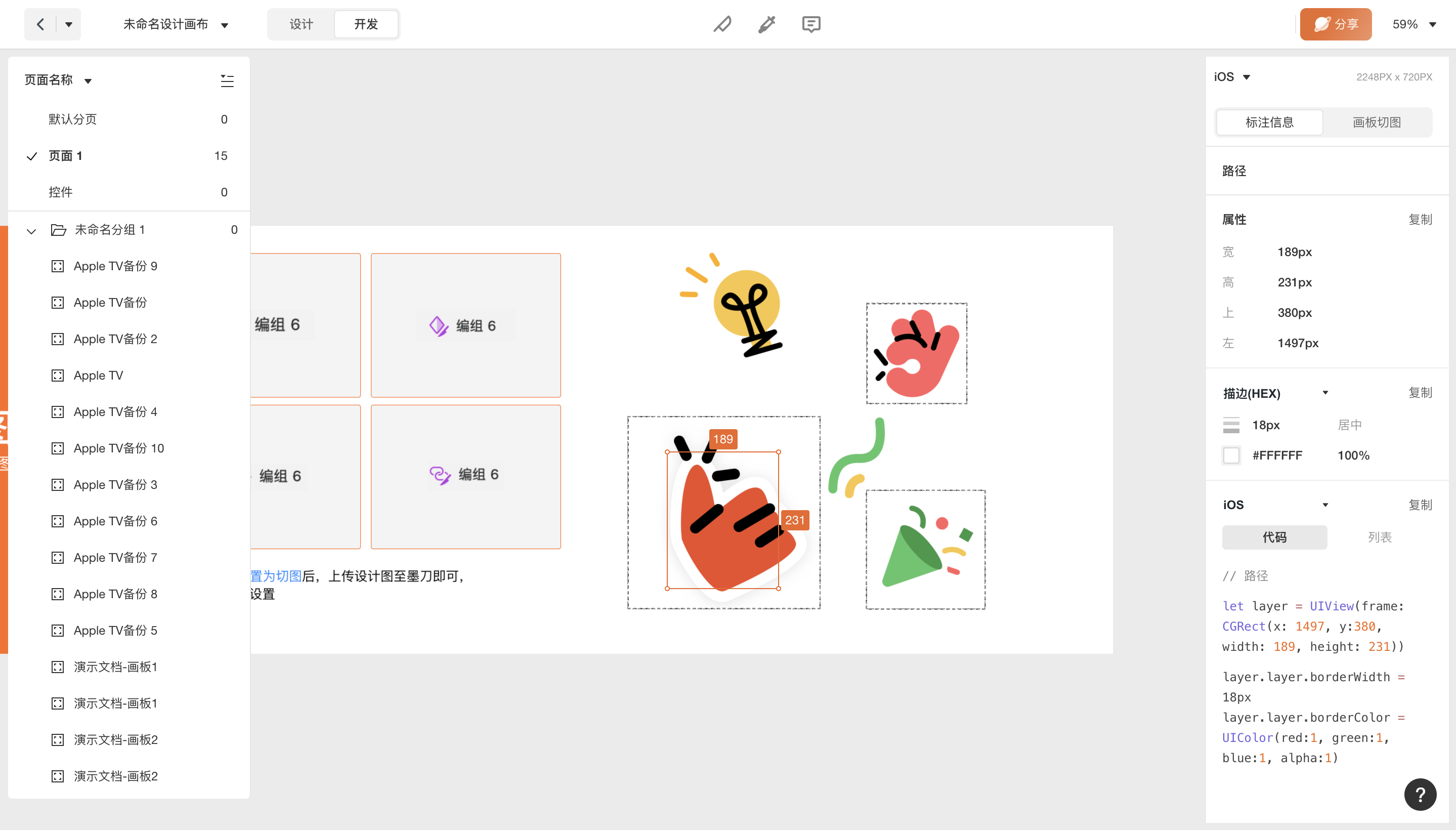
还可通过鼠标左键进行图层穿透,此时左侧会出现【图层列表】,在列表中可以快速选中图层;
或鼠标右键查看图层树的形式,查看不同图层的标注信息。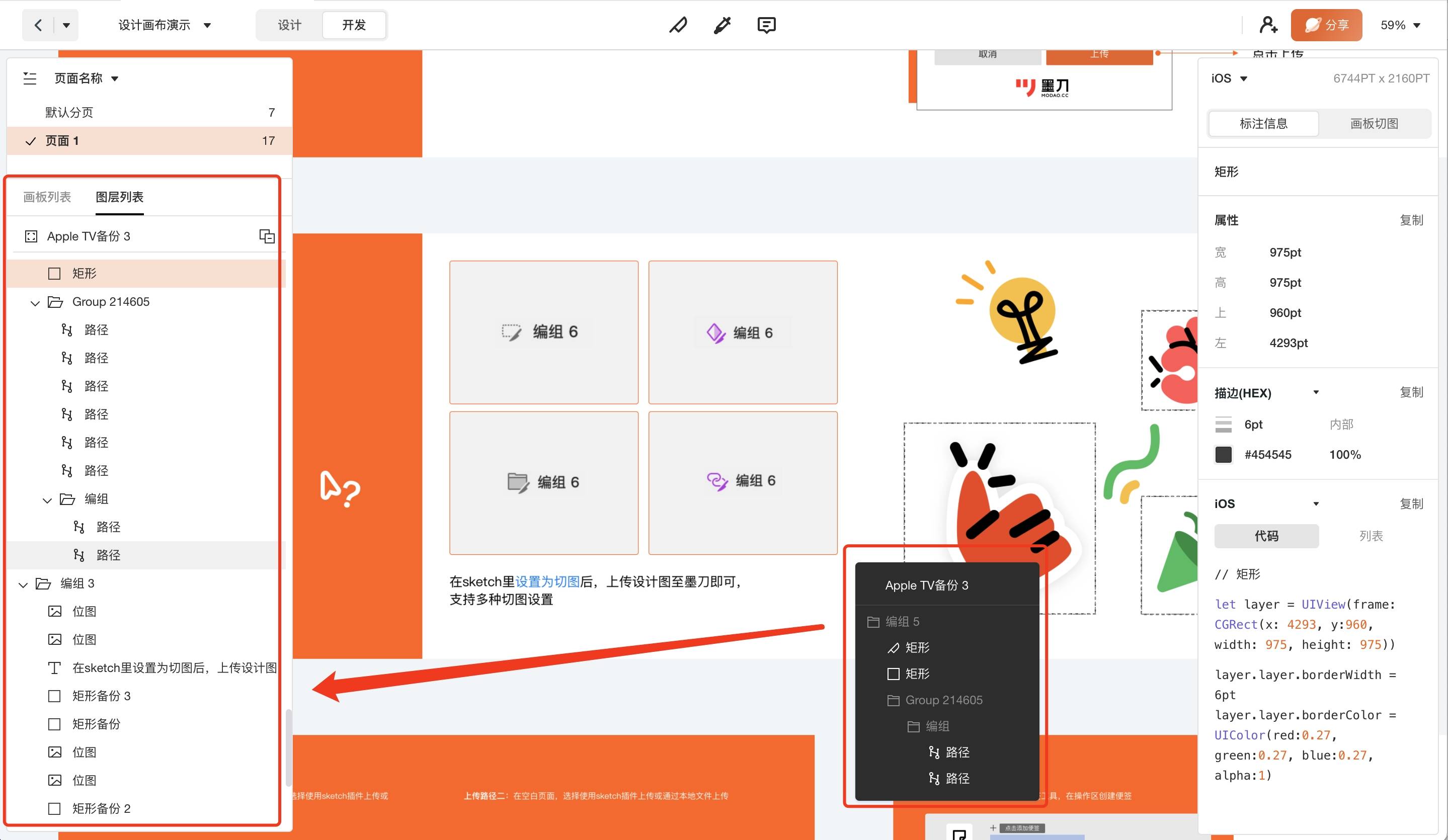
切换平台倍率
点击标注面板左上角的【平台】,可展开设置界面,按需选择平台、单位、自定义倍率、和数字格式。
该像素单位是指在设计图尺寸不改变的情况下更换不同的设备显示的设计尺寸。
注:若原设计稿宽度为 375,自定义倍率设置为 2 时,标注面板的宽度为 750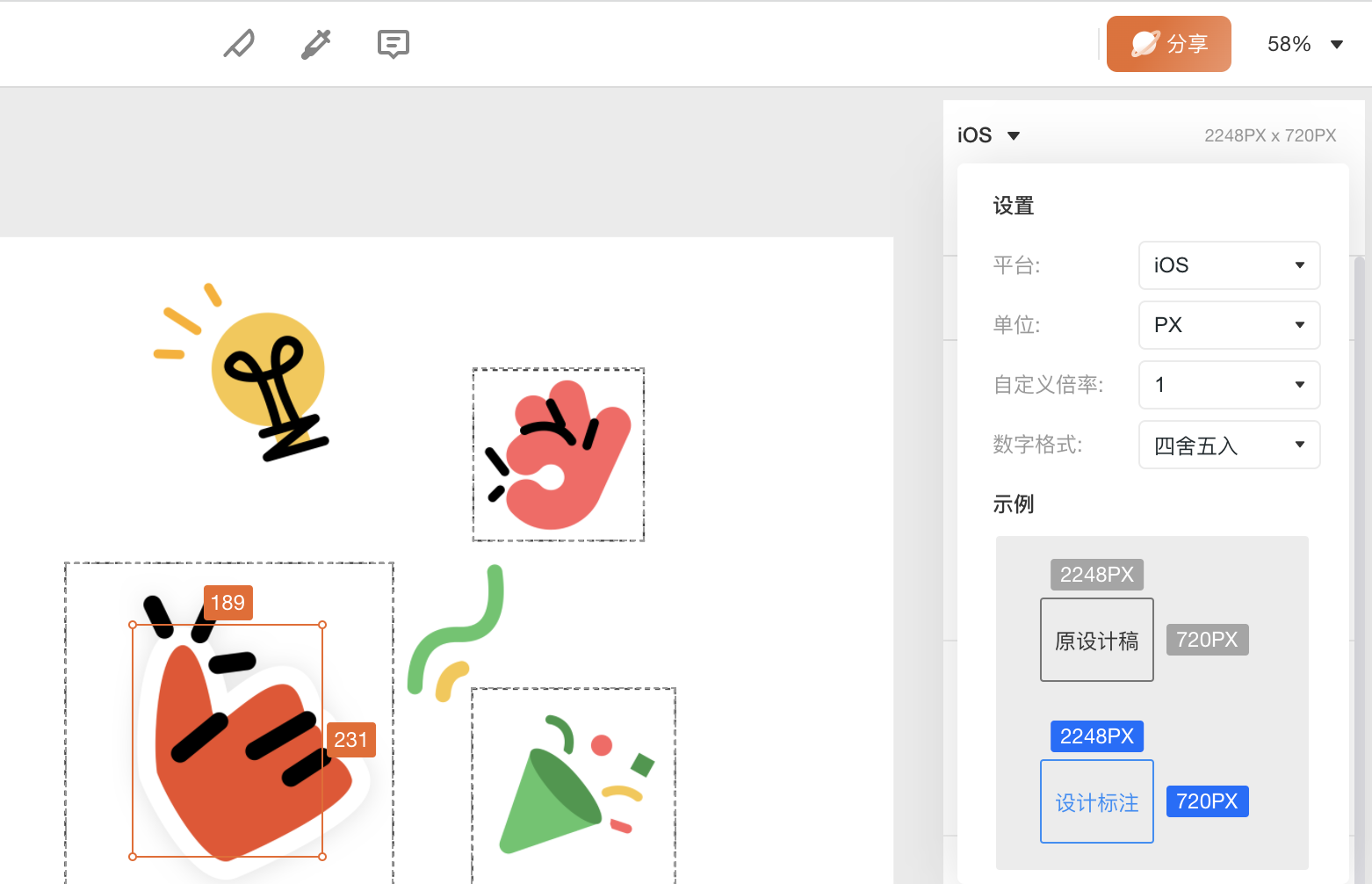
复制标注信息
设置完成平台倍率后,选择目标图层对象,在右侧的标注面板,即可查看相应的开发代码信息,单击【复制】即可。
注:支持单击复制单行代码,及鼠标划选部分代码,【command/ctrl + c 】也可以复制哦。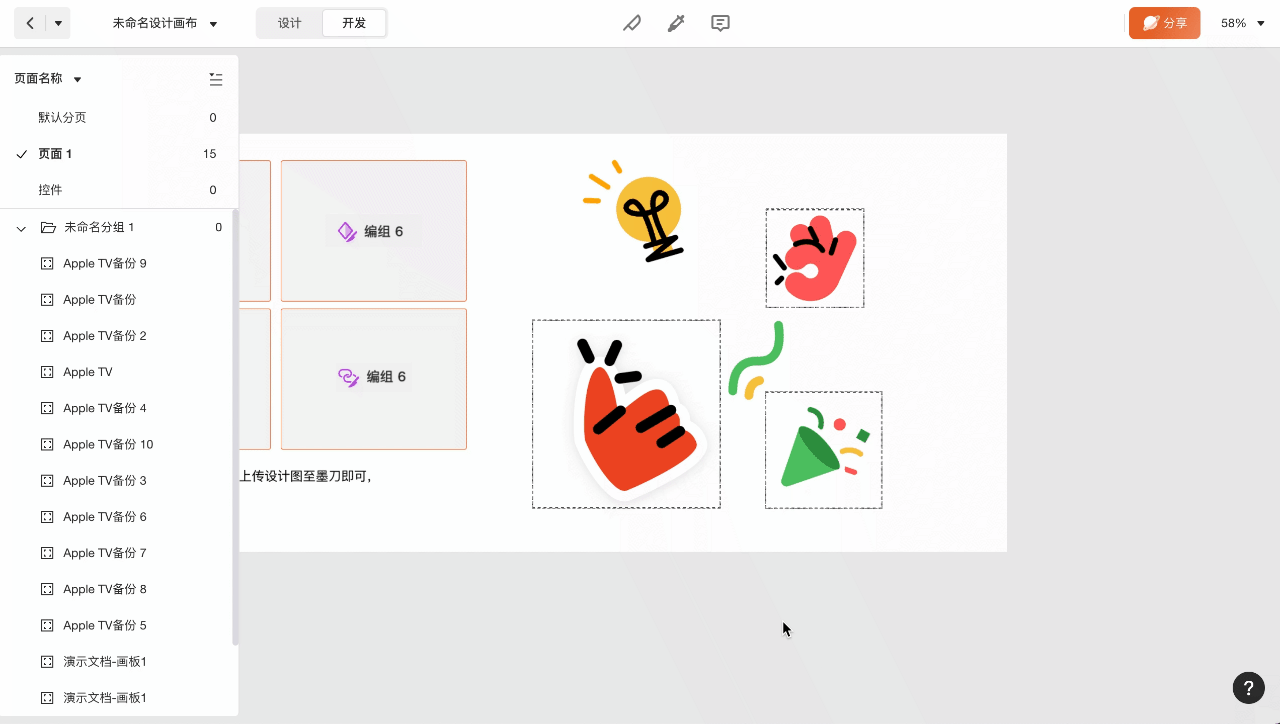
切图下载
设计师在对设计图进行切图标记后,上传至墨刀协作,工程师即可一键下载所有切图。
单个切片对象
在画板中,切图会以灰色虚线框显示,选中切图后,在【标注信息】面板,会显示该切片信息,可以直接导出。
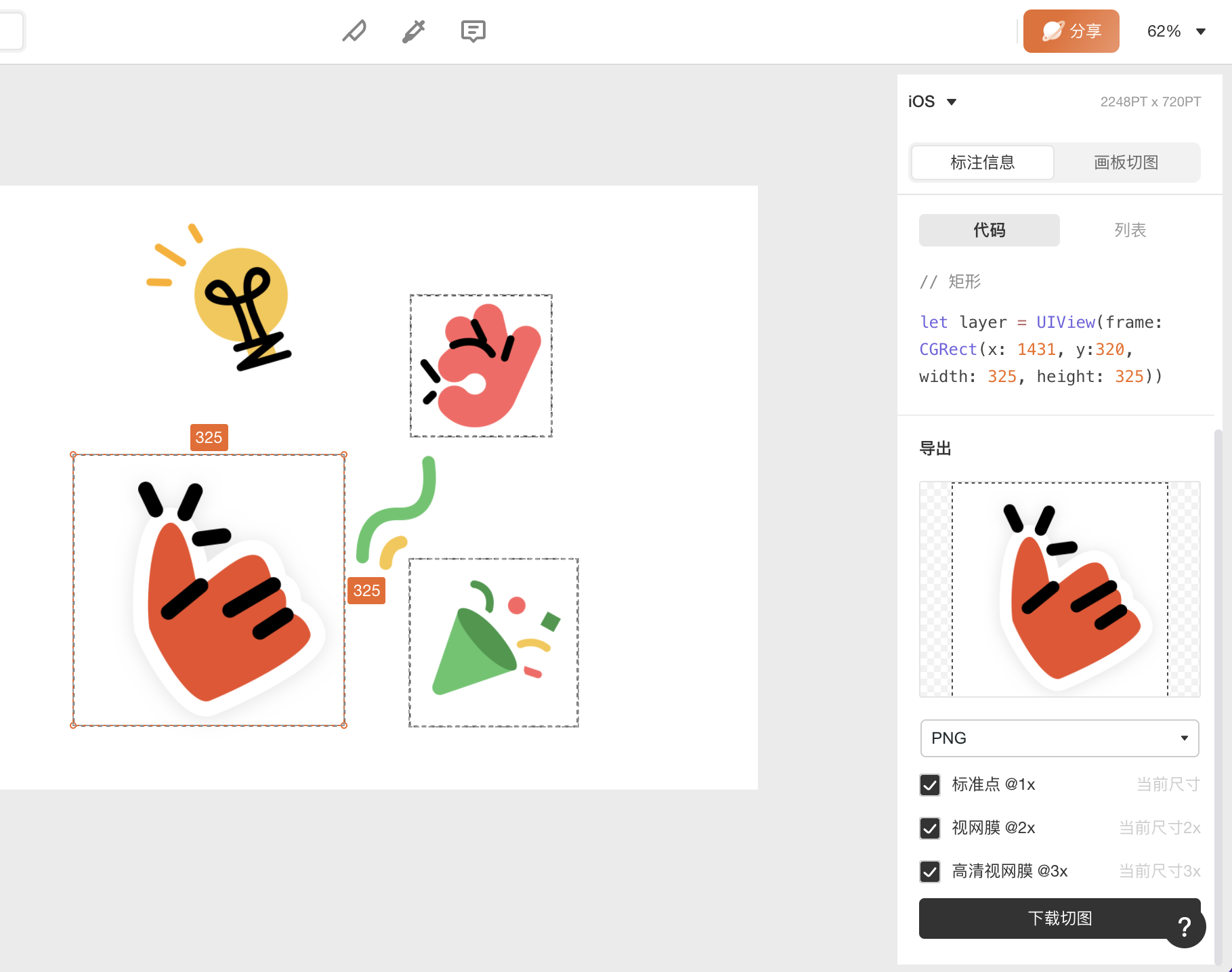
画板切图
选择某画板后,在右侧的标注面板,切换至【画板切图】,这里显示的就是这个画板中所包含的全部切图,选择所需的图像类型和倍数,即可一键下载。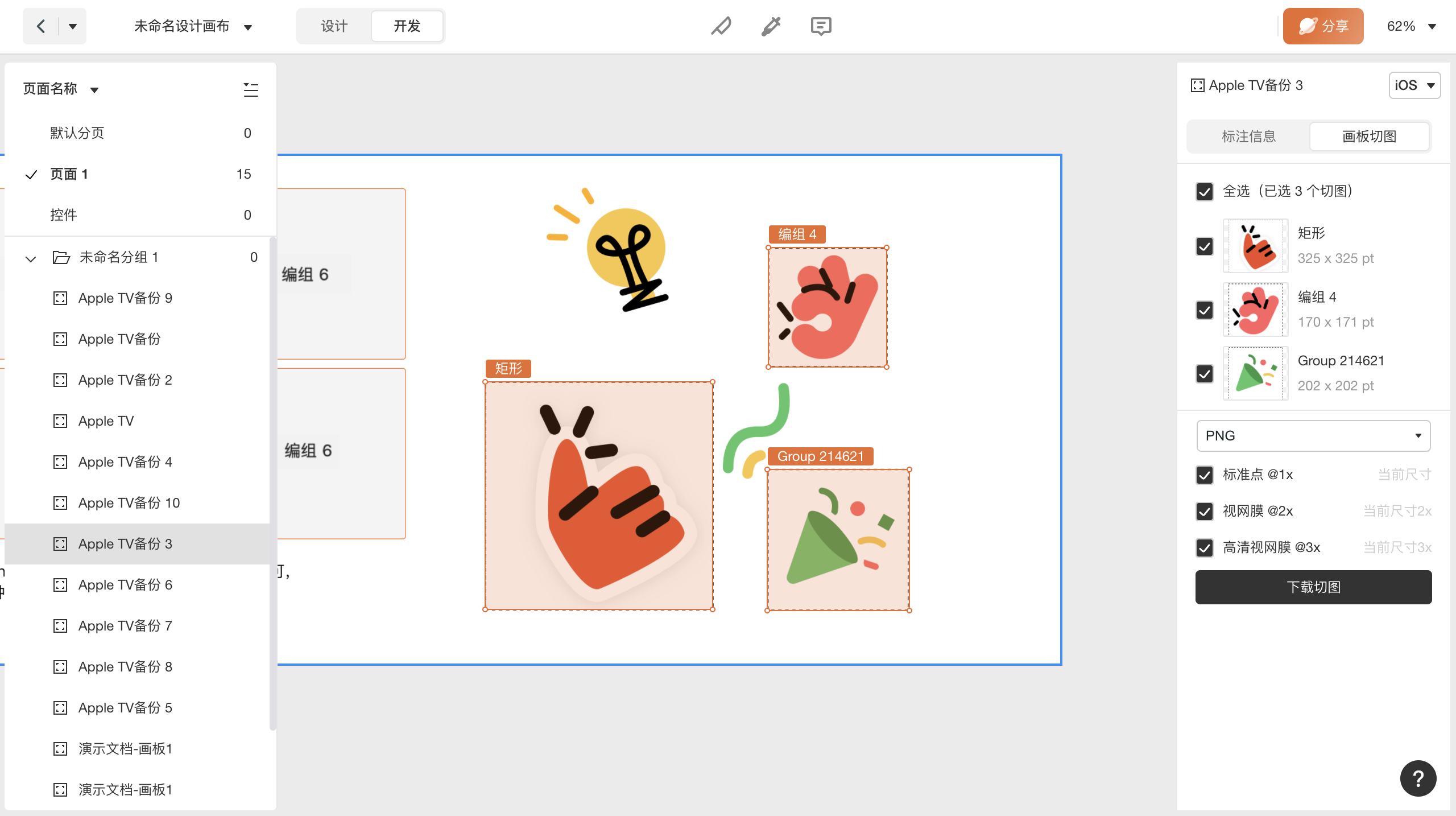
文件全部切图
选择顶部工具栏的【全局切图】按钮,此时右侧切片面板显示的是当前文件中的全部切图,选择平台和图像类型,勾选需要的倍数,即可一键下载。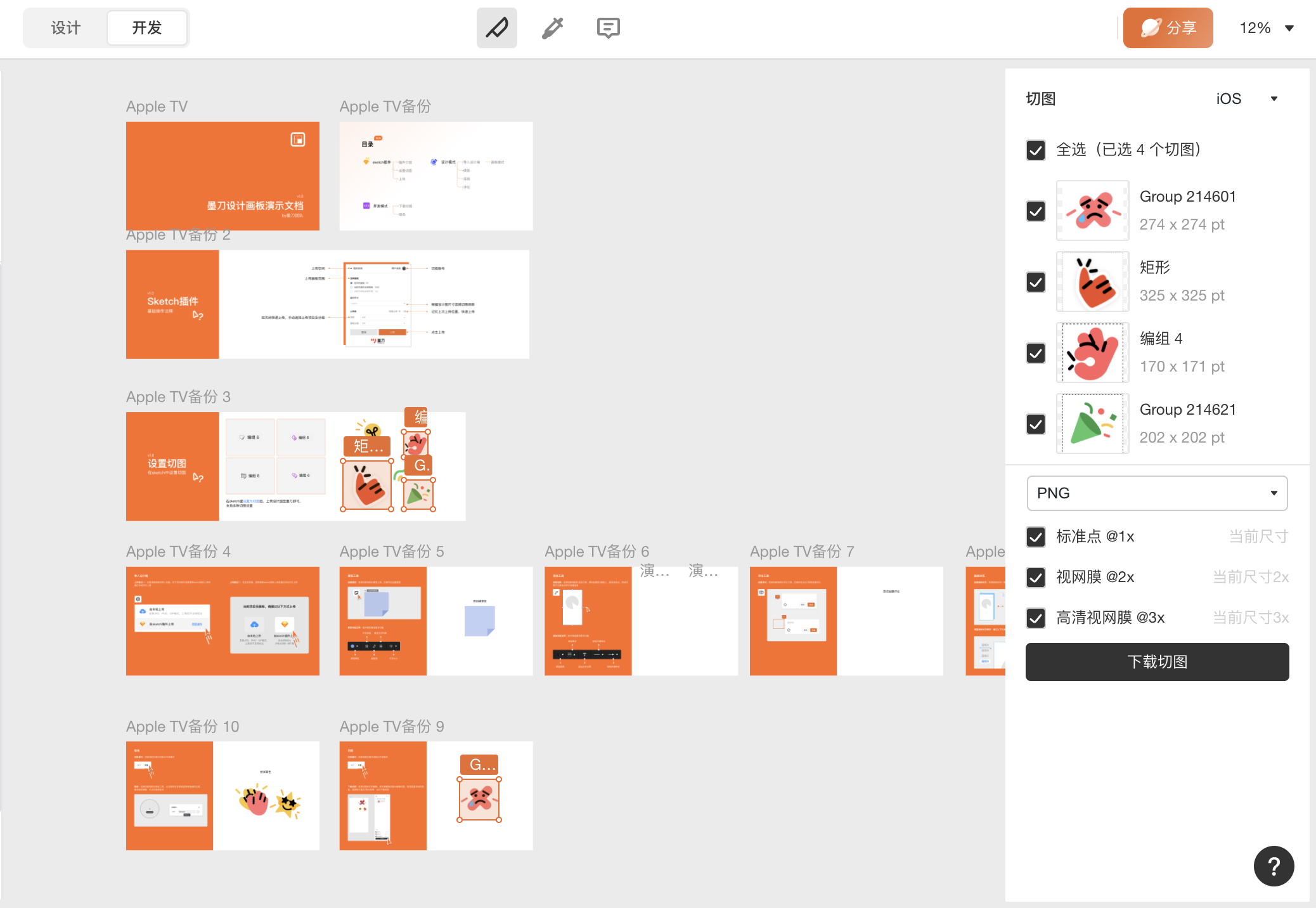
吸管取色
取色
点击顶部工具栏的【吸管】按钮,滑动至想要查看的颜色区域并单击,即可临时在画板中取色。
复制颜色信息
单击色值框即可复制颜色信息。
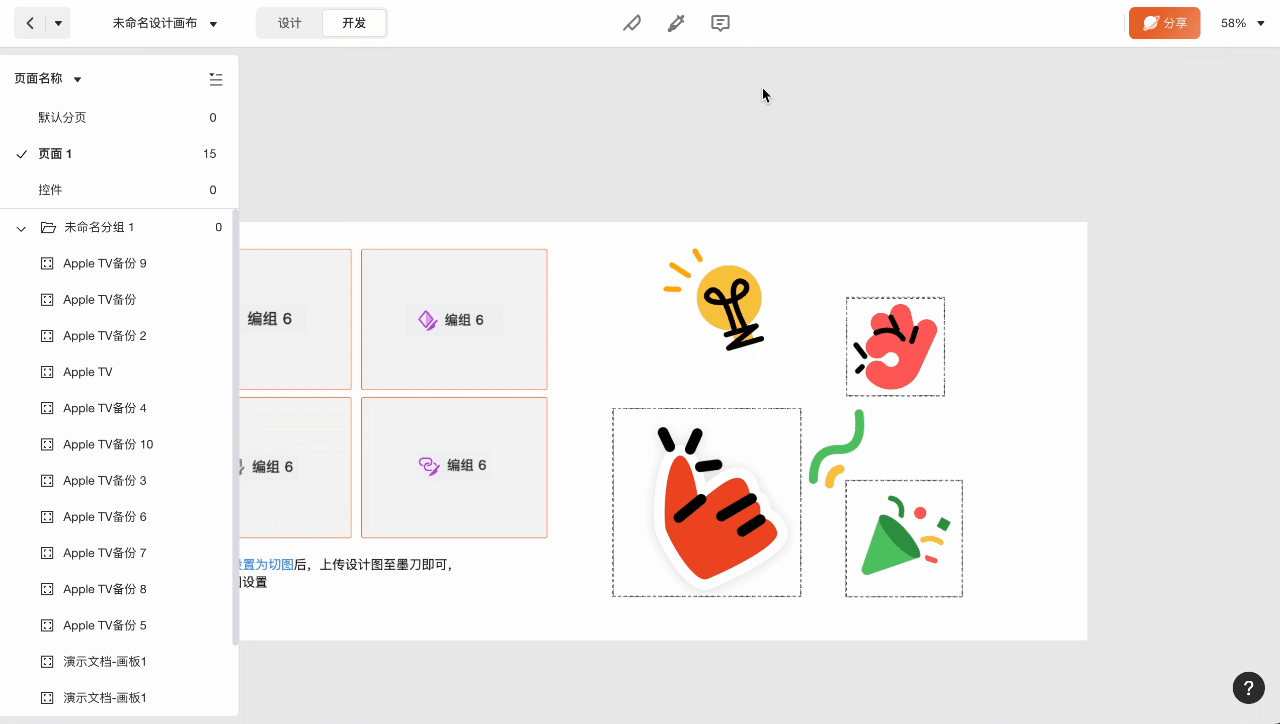
切图置顶设置
切图置顶选项
在左上角下拉菜单可以找到【切图置顶】,默认勾选状态。
勾选后,在画板中查看标注时,切图会在最顶层,切图下的图层将不会被选中。
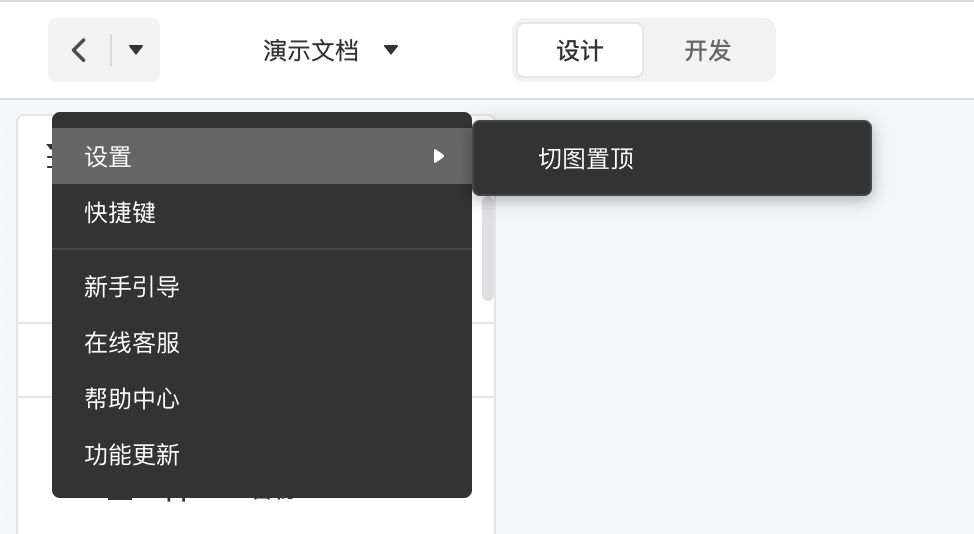

这篇文章帮助到你了吗?